Benda-benda maya menampilkan informasi yang tidak dapat diterima oleh pengguna dengan inderanya sendiri. Hal ini membuat realitas tertambah sesuai sebagai alat untuk membantu persepsi dan interaksi penggunanya dengan dunia nyata. Informasi yang ditampilkan oleh benda maya membantu pengguna melaksanakan kegiatan-kegiatan dalam dunia nyata.
Yang dibutuhkan dalam membuat aplikasi AR yaitu :
- Download SDK android di http://dl.google.com/android/adt/22.6.2/adt-bundle-windows-x86-20140321.zip
- Download plugin Vuforia SDK di http://developer.vuforia.com
- Download unity di http://www.unity3d.com
 Double
klik plugin vuforia ( .unitypackage). Kemudian akan muncul konfirmasi
apa saja yang akan diimport ke dalam project. Biarkan default (terselect
semua) dan klik import.
Double
klik plugin vuforia ( .unitypackage). Kemudian akan muncul konfirmasi
apa saja yang akan diimport ke dalam project. Biarkan default (terselect
semua) dan klik import.
Langkah
pertama pilih FILE lalu pilih BUILD SETTING. Pilih platform Android,
kemudian klik Player Setting. Isikan company dan product name. Pada
kolom Inspector carilah ‘Default Orientation’ ubahlah menjadi ‘Landscape
Left’. Carilah ‘Bundle Identifire’ pada Other Setting lalu ubah
namanya. (ex : com.cca.ar_tutorial). Ubah ‘Minimum API Level’ menjadi ‘Android 4.0 (API Level 14)’. Lalu pilih Switch Platform pada Build Setting.


Setelah itu pilih EDIT -> Preferences -> External Tools. Letakkan folder sdk pada ‘Android SDK Location’.
Pada
kolom project di unity pilih Assets -> Qualcomm Augmented Reality
-> Prefabs , kemudia drag ARCamera dan drag Image Target ke kolom
Hierarchy. Hapus Main Camera pada kolom Hierarchy.
Pilih
Image Target, pada kolom Inspector carilah ‘Image Target Behaviour’
klik “No target defined..”. Untuk mengupload marker buka situs http://developer.vuforia.com dan
pastikan Anda telah login. Jika Anda belum memiliki account Anda dapat
melakukan registrasi terlebih dahulu. Selanjutnya Anda dapat mengklik
Target Manager untuk management Image Target atau marker Anda.
Selanjutnya akan muncul seperti pada gambar di bawah. Klik ‘Create
database’. Kemudian beri nama database baru Anda dan klik ‘Create’.
Aetelah selesai Anda baru saja membuat sebuah database gambar baru.
Setiap database dapat memiliki lebih dari satu marker, dan Anda dapat
menggantinya pada program Anda. Klik database baru Anda untuk melihat
isi database gambar Anda. Klik ‘Add Target’ untuk menambah marker.
Kemudian Anda akan diberi sebuah form untuk mengupload marker Anda.
Isikan form sesuai kebutuhan Anda dan upladi Marker Anda. Tunggulah
dengan sabar, proses upload mungkin akan memakan waktu lama tergantung
koneksi Anda. Setelah proses upload akan ditampilkan marker apa saja
yang Anda punyai, silahkan centang mana saja yang akan anda gunakan,
kemudian klik ‘Download Selected targets’. Ketika download Anda akan
diberikan pilihan untuk target apa marker Anda. Pilihlah ‘Unity Editor’
karena Anda menggunakan unity untuk membuat project AR. Kemudian
downloadlah file marker Anda dalam pentuk .unitypackage yang siap
diimport ke unity.
Double klik marker yang sudah di download, lalu import ke dalam unity.
Carilah ‘Data Set’ lalu klik ‘EMPTY’ pilih nama marker yang telah kita import tadi.
Pada
folder ‘Asset’ klik kanan Create -> Folder. Buat folder untuk
meletakkan object. Object 3d yang digunakan adalah object yang
berekstensi ( .fbx ). Letakkan object kedalam folder tersebut lalu drag
object ke dalam Image Target.
Pada kolom Inspector ARCamera carilah ‘Data Set Load Behaviour’, centang ‘Load Data Set ….’ Dan centang ‘Activate’.
Setelah selesai semua pilih FILE -> BUILD SETTING -> BUILD -> Save APK
Copy APK ke Hp anda lalu Install
-----------------------------> Semoga Bermanfaat <-----------------------------
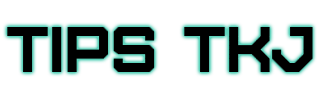











0 komentar: